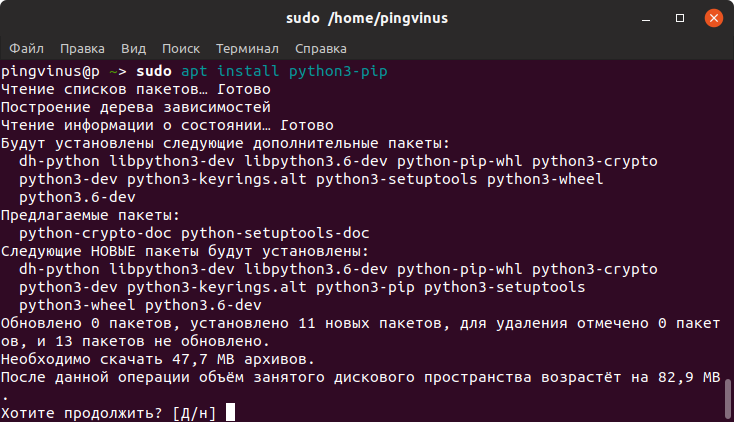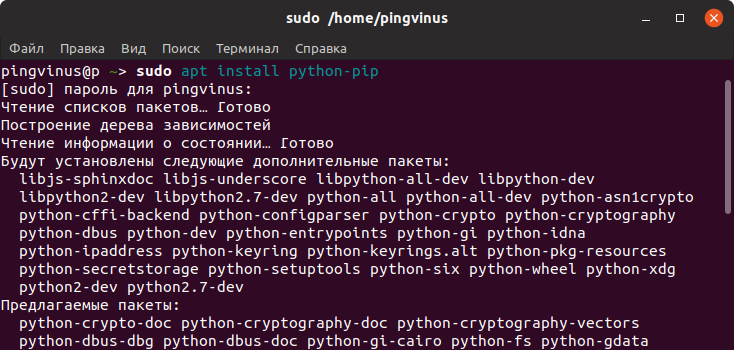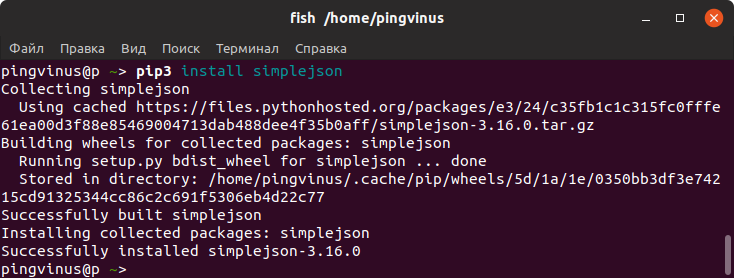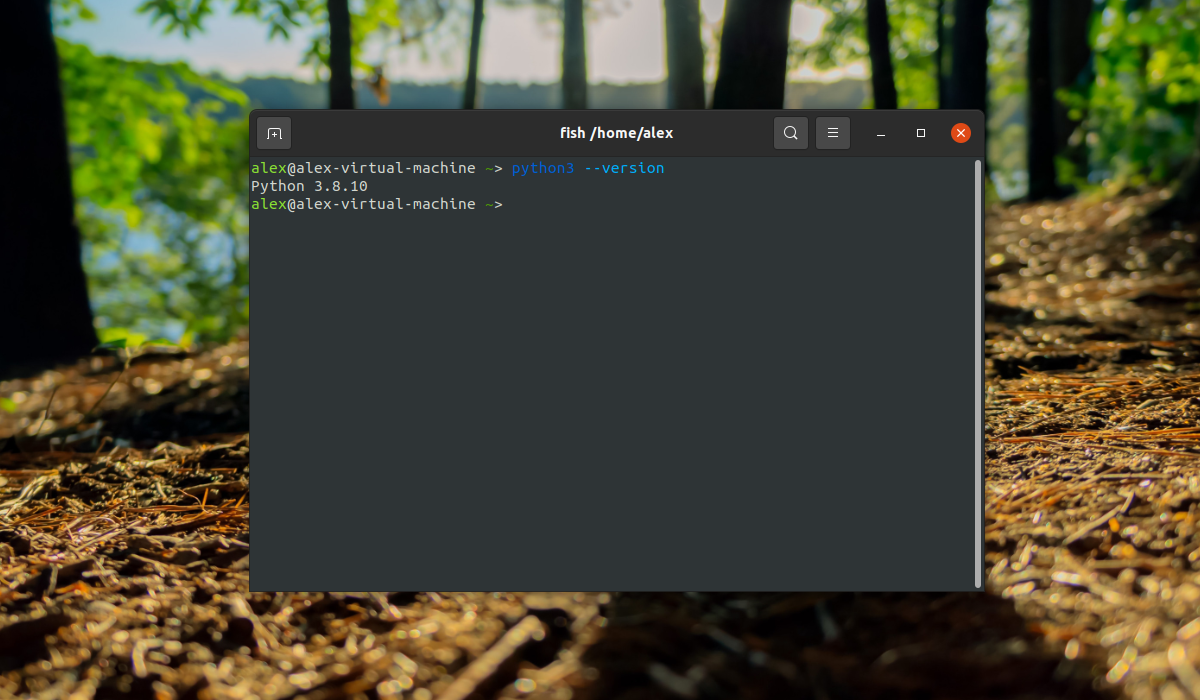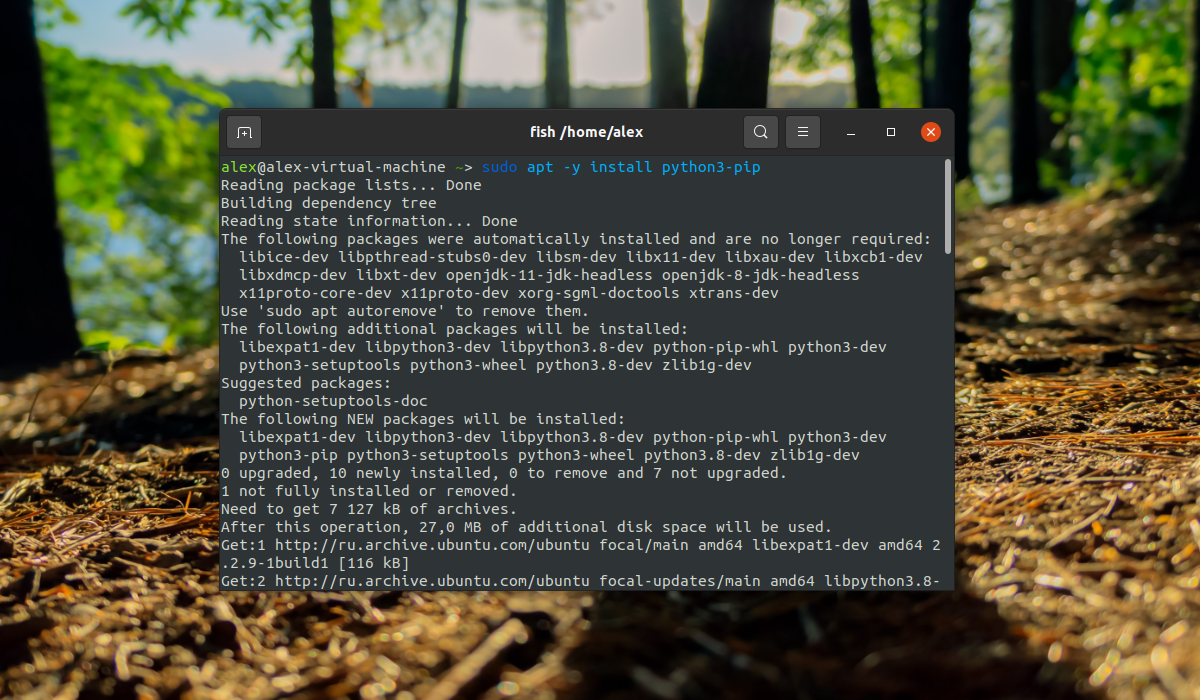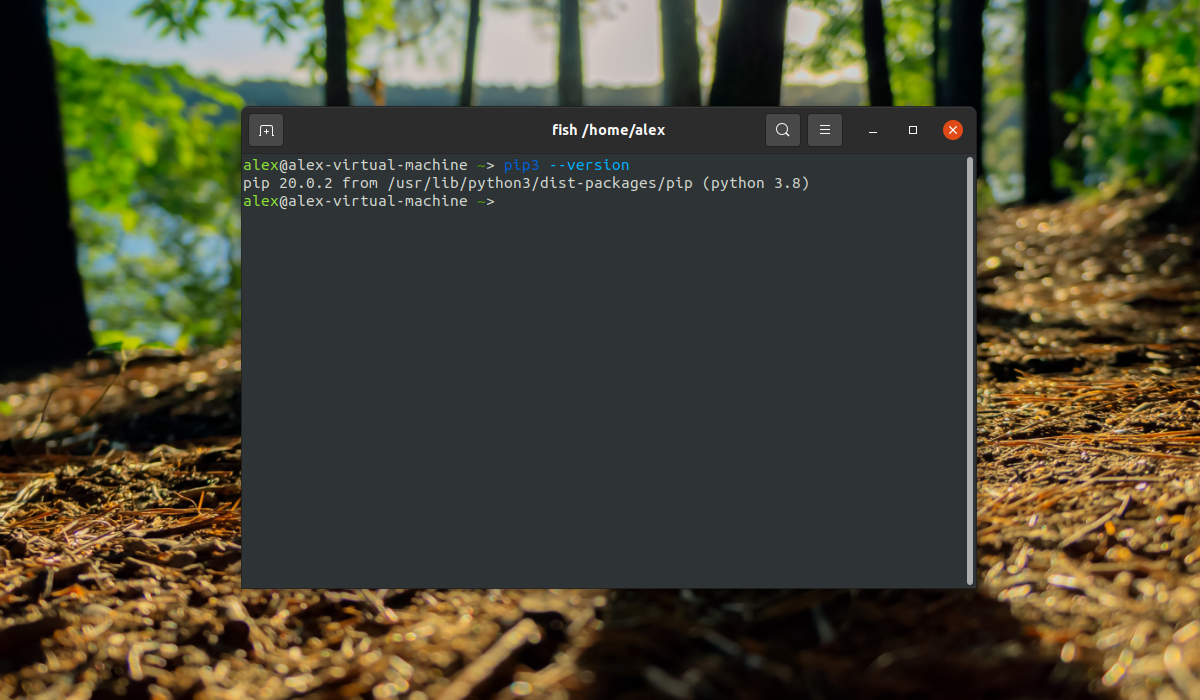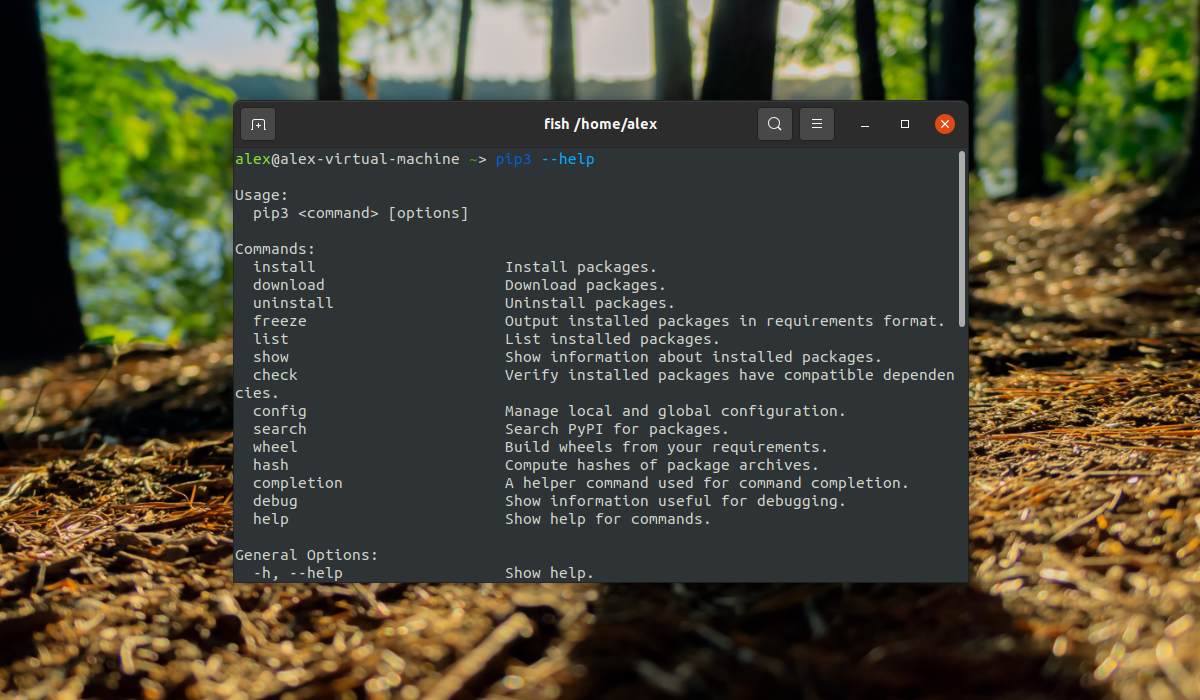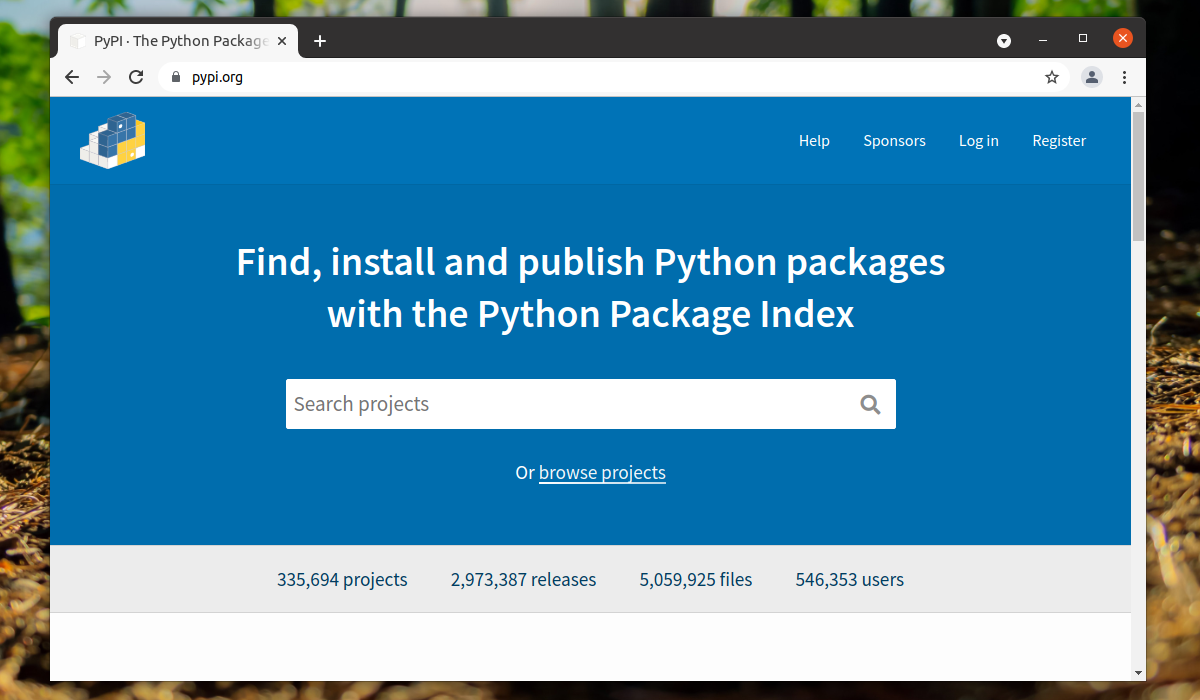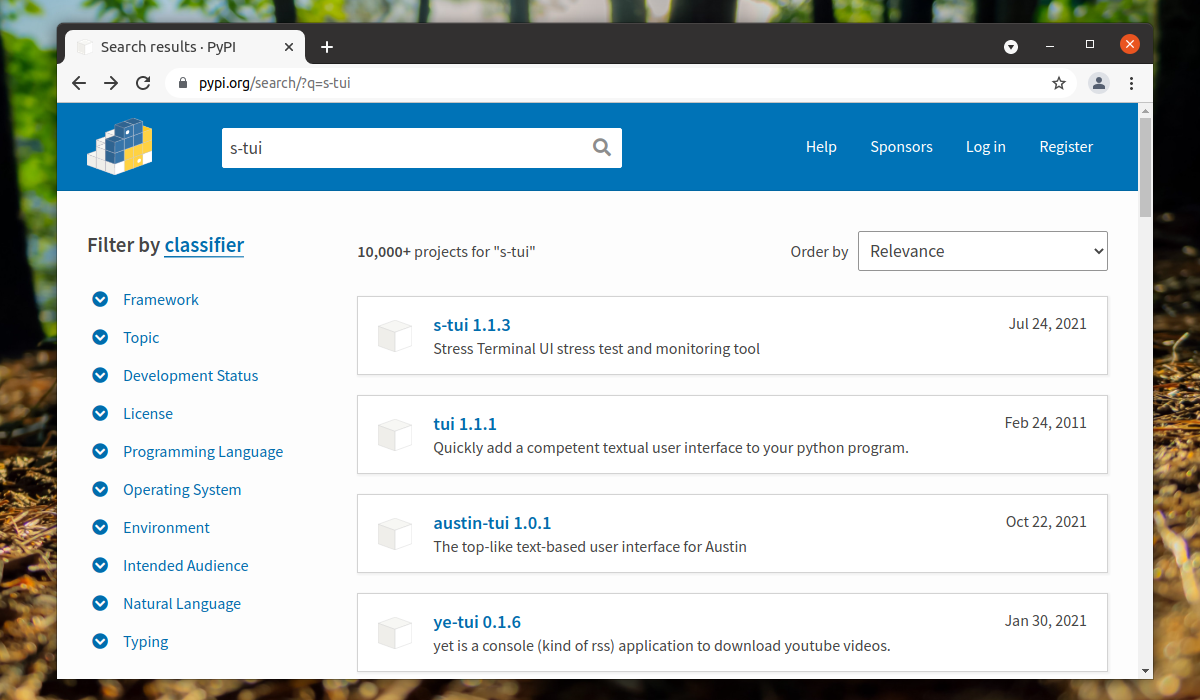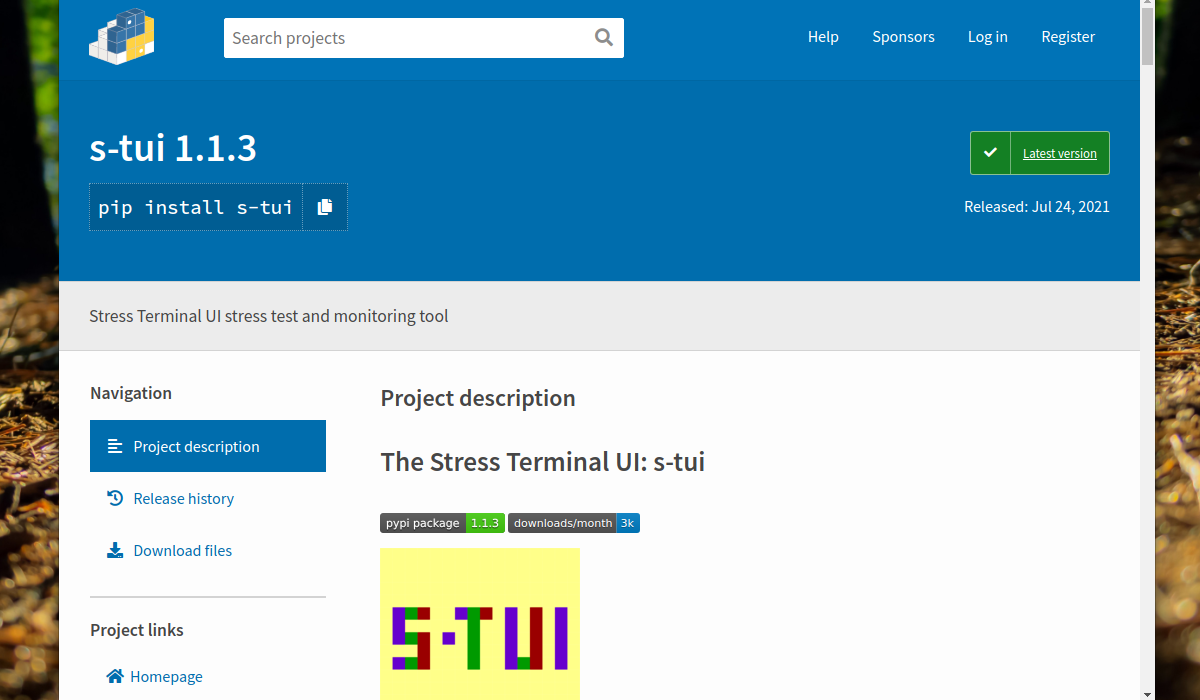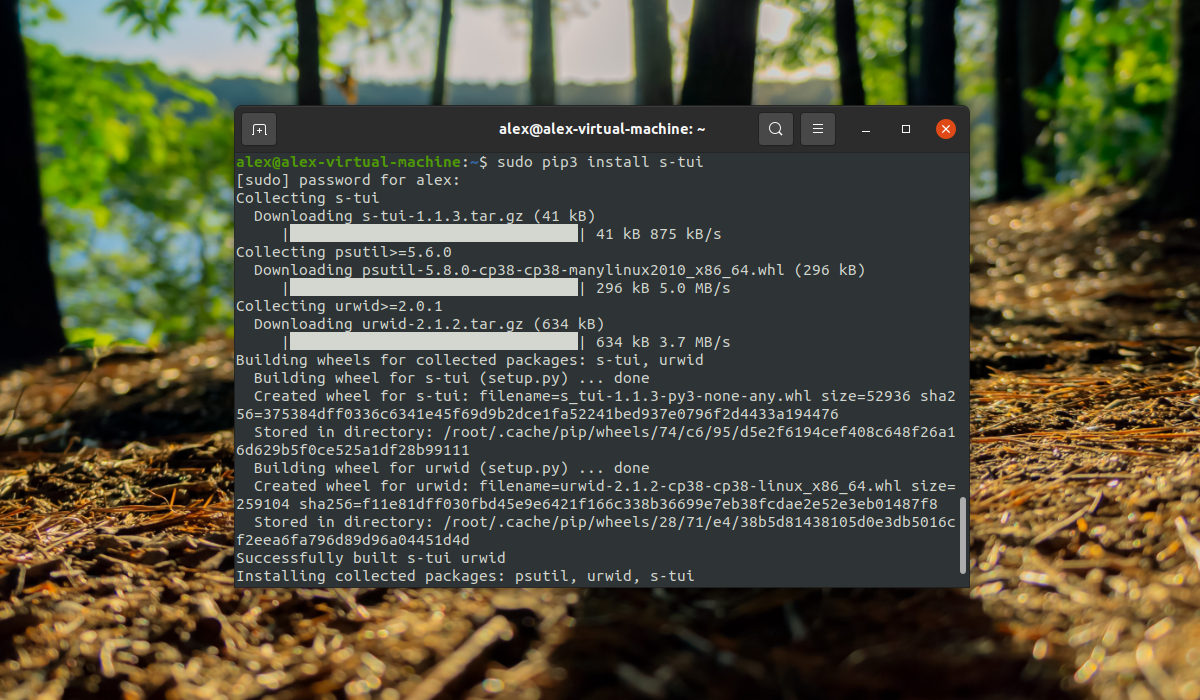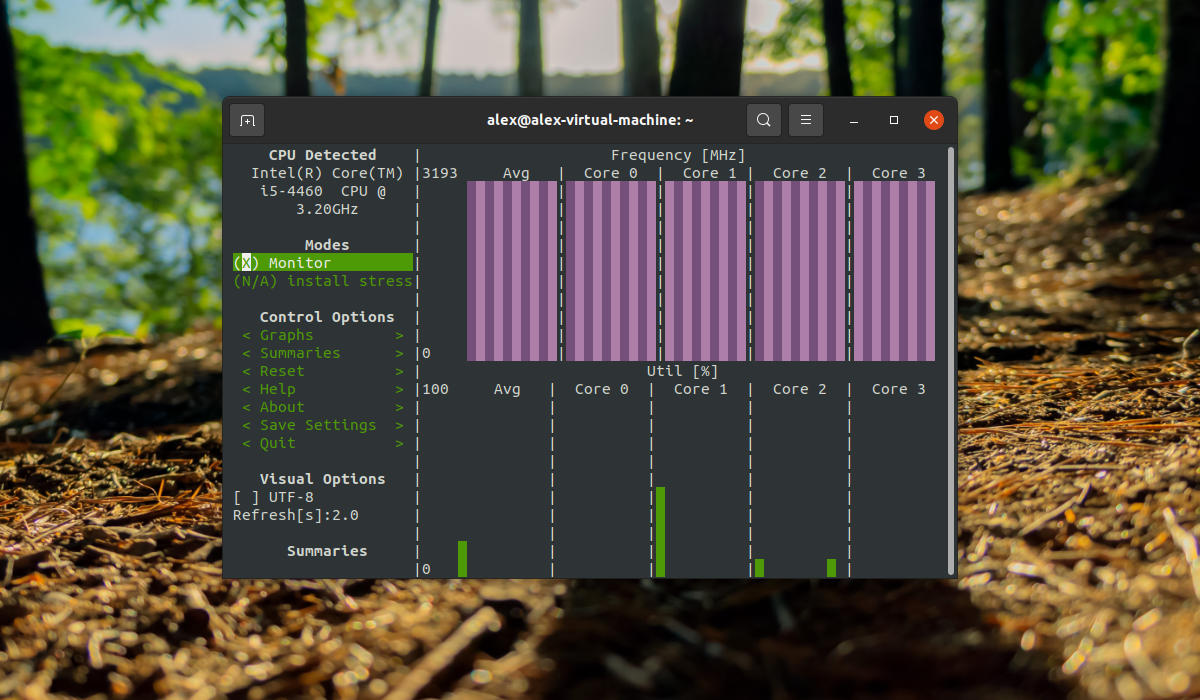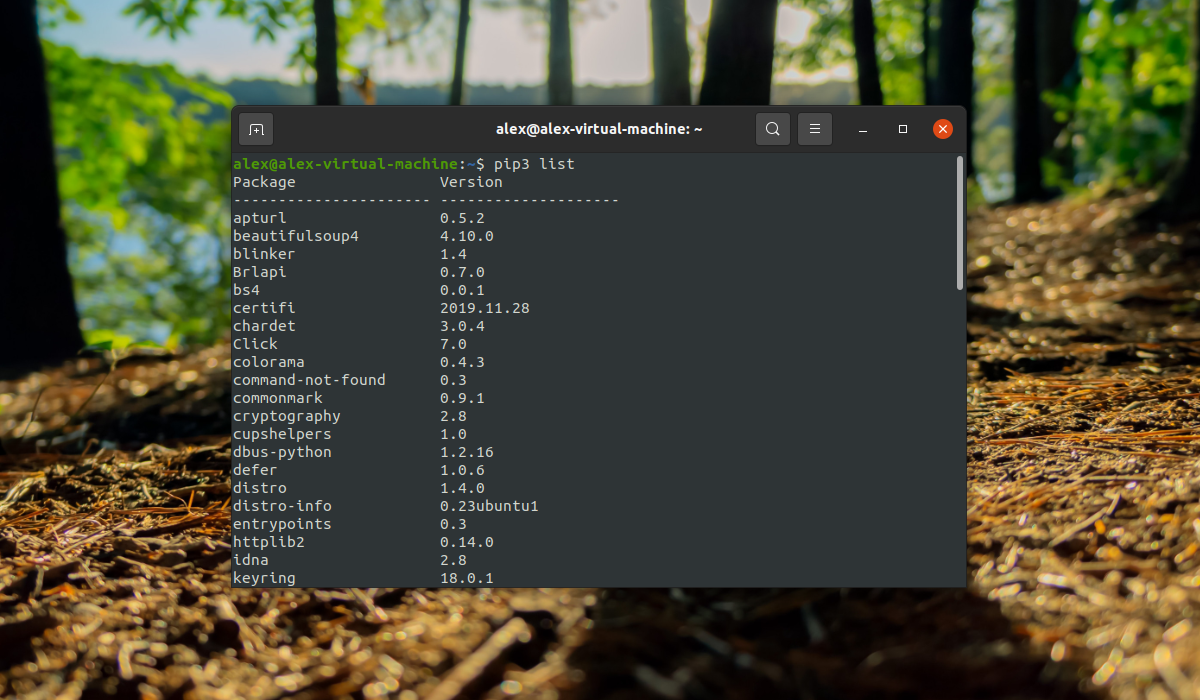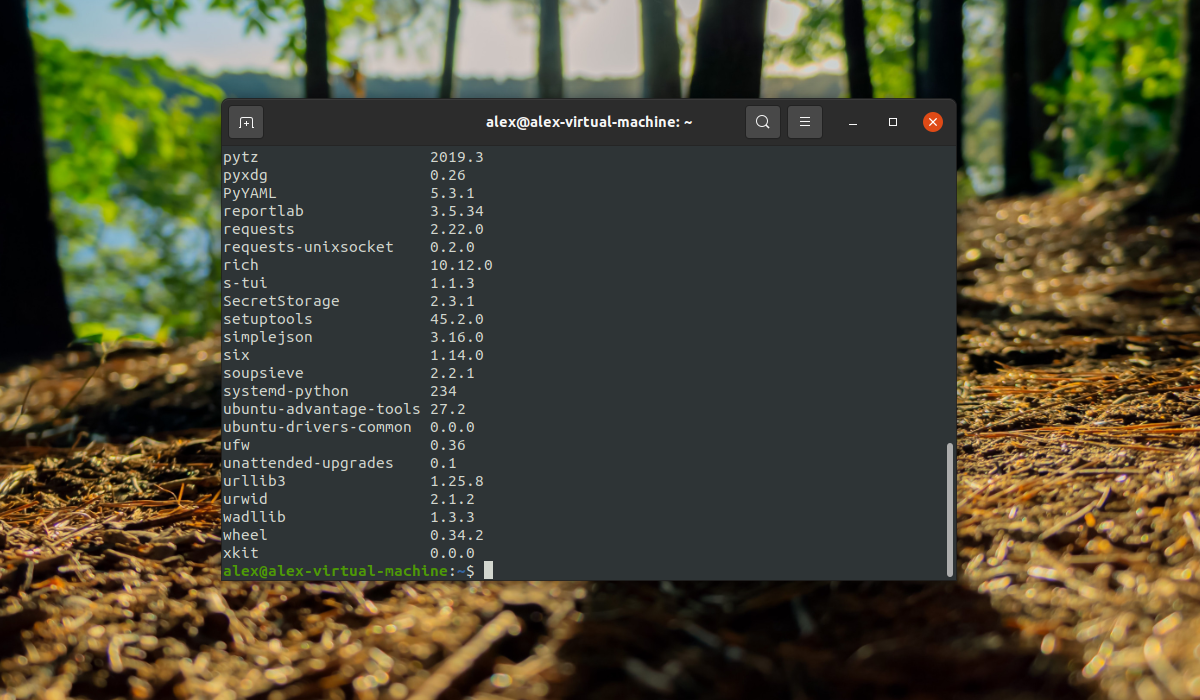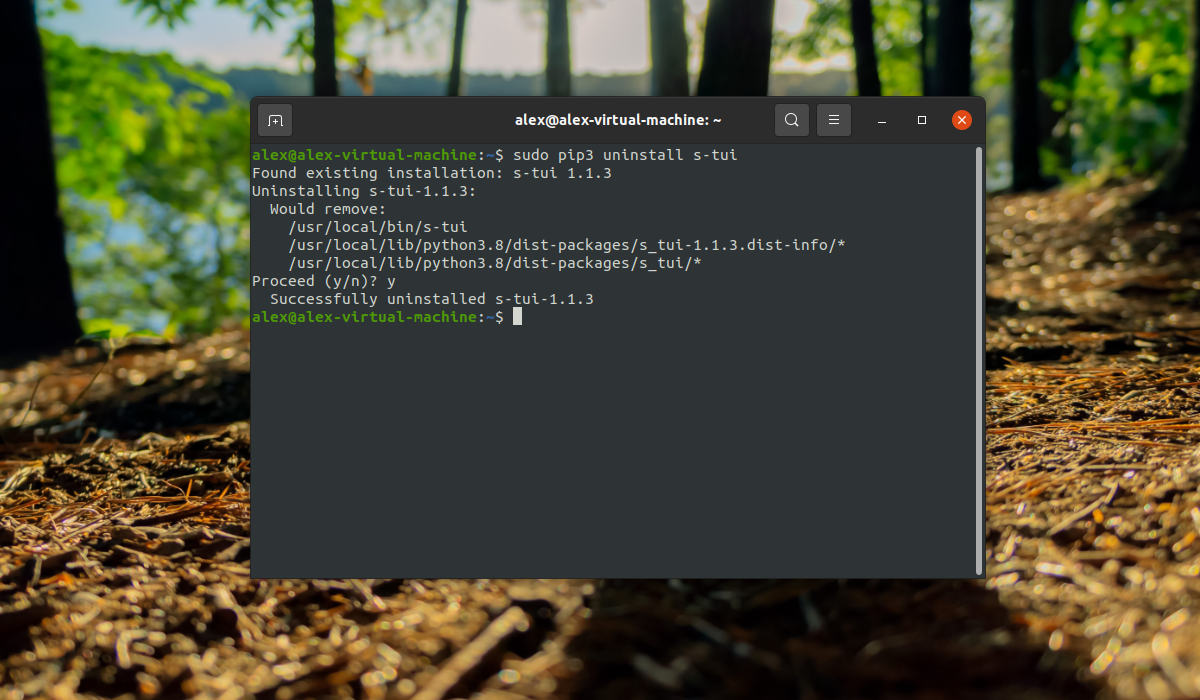Pip linux что это
Менеджер пакетов PIP. Гайд по использованию
P IP — это менеджер пакетов. Он позволяет устанавливать и управлять пакетами на Python.
Представьте себе ситуацию: вы собираете проект и подключаете множество сторонних библиотек для реализации своей задачи. Если это делать вручную, процесс выглядит примерно так:
Вполне вероятно, что эта версия библиотеки вообще не подходит, и весь процесс повторяется заново. А если таких библиотек 10? Устанавливать их вручную?
Если вы работали с другими языками программирования, концепция pip может показаться вам знакомой. Pip похож на npm (в Javascript), composer (в PHP) или gem (в Ruby).
Pip является стандартным менеджером пакетов в Python
Pip или pip3?
В зависимости от того, какая версия Python установлена в системе, может потребоваться использовать pip3 вместо pip.
Если вы не знаете какая версия Python установлена на вашей системе, выполните следующие команды:
Советуем использовать версию Python 3.6 и выше
Если команда «python» не найдена, установите Python по инструкции из предыдущей статьи.
Далее нужно убедиться, что сам PIP установлен и работает корректно. Узнать это поможет команда:
Команда отобразит в консоли версию pip, путь до pip и версию python, для которой в дальнейшем будут устанавливаться пакеты:
pip 19.2.3 from /usr/local/lib/python3.8/site-packages/pip (python 3.8)
Альтернативный вариант вызова pip:
Если pip не установлен
Pip поставляется вместе с Python, и доступен после его установки. Если по какой-то причине pip не установлен на вашей системе, установить его будет не сложно.
Windows:
Linux (Ubuntu и Debian)
Для Питона 2-й версии, выполните команду:
apt-get install python-pip
Для Питона 3-ей версии:
apt-get install python3-pip
MacOS
Должна появиться запись Successfully Installed. Процесс закончен, можно приступать к работе с PIP на MacOS!
Как обновить PIP
Иногда, при установке очередного пакета, можно видеть сообщение о том, что доступна новая версия pip.
WARNING: You are using pip version 19.2.3, however version 19.3.1 is available.
А в следующей за ней строке
указана команда для обновления pip:
Команды PIP
Синтаксис pip выглядит следующим образом: pip + команда + доп. опции
Рассмотрим команды pip:
Пример работы с пакетами
PIP позволяет устанавливать, обновлять и удалять пакеты на компьютере. Ниже попробуем разобраться с работой менеджера pip на примере парсинга названий свежих статей на сайте habr.com.
Для начала, нам необходимо установить beautifulsoup4 — библиотеку для парсинга информации с веб-сайтов.
pip3 install beautifulsoup4
pip3 install beautifulsoup4==4.8.2
Данная команда способна даже перезаписать текущую версию на ту, что вы укажите.
Также для работы beautifulsoup нам понадобится пакет lxml :
☝️ Важный момент : по умолчанию pip устанавливает пакеты глобально. Это может привести к конфликтам между версиями пакетов. На практике, чтобы изолировать пакеты текущего проекта, создают виртуальное окружение (virtualenv).
Шаг #2 Импортирование в скрипте.
Для того чтобы воспользоваться функционалом установленного пакета, подключим его в наш скрипт, и напишем простой парсер:
from urllib.request import urlopen from bs4 import BeautifulSoup # скачиваем html page = urlopen(«https://habr.com/ru/top/») content = page.read() # сохраняем html в виде объекта BeautifulSoup soup = BeautifulSoup(content, «lxml») # Находим все теги «a» с классом «post__title_link» all_a_titles = soup.findAll(«a», < "class" : "post__title_link" >) # Проходим по каждому найденному тегу и выводим на экран название статьи for a_title in all_a_titles: print(a_title.text)
Шаг #3 requirements.txt.
Файл requirements.txt создается командой:
pip freeze > requirements.txt
и выглядит следующим образом:
beautifulsoup4==4.8.2 lxml==4.4.2 soupsieve==1.9.5
Теперь ваш скрипт вместе с файлом requirements.txt можно сохранить в системе контроля версий (например git).
Для работы парсера в новом месте (например на компьютере другого разработчика или на удаленном сервере) необходимо затянуть файлы из системы контроля версий и выполнить команду:
Шаг #4 Обновление/удаление установленных пакетов.
Однако бывают ситуации, когда нужно обновить сразу все пакеты из requirements.txt. Достаточно выполнить команду:
Для удаления пакета выполните:
pip uninstall package-name
Для удаления всех пакетов из requirements.txt:
Мы разобрали основы по работе с PIP. Как правило, этого достаточно для работы с большей частью проектов.
Python. Урок 16. Установка пакетов в Python
В процессе разработки программного обеспечения на Python часто возникает необходимость воспользоваться пакетом, который в данный момент отсутствует на вашем компьютере. О том, откуда взять нужный вам пакет и как его установить, вы узнаете из этого урока.
Где взять отсутствующий пакет?
Менеджер пакетов в Python – pip
Pip – это консольная утилита (без графического интерфейса). После того, как вы ее скачаете и установите, она пропишется в PATH и будет доступна для использования.
Эту утилиту можно запускать как самостоятельно:
так и через интерпретатор Python :
Установка pip
При развертывании современной версии Python (начиная с P ython 2.7.9 и Python 3.4),
pip устанавливается автоматически. Но если, по какой-то причине, pip не установлен на вашем ПК, то сделать это можно вручную. Существует несколько способов.
Обновление pip
Для Windows команда будет следующей:
Использование pip
Далее рассмотрим основные варианты использования pip : установка пакетов, удаление и обновление пакетов.
Установка пакета
Pip позволяет установить самую последнюю версию пакета, конкретную версию или воспользоваться логическим выражением, через которое можно определить, что вам, например, нужна версия не ниже указанной. Также есть поддержка установки пакетов из репозитория. Рассмотрим, как использовать эти варианты.
Установка последней версии пакета
Установка определенной версии
Установка пакета с версией не ниже 3.1
Установка Python пакета из git репозитория
Установка из альтернативного индекса
Установка пакета из локальной директории
Удаление пакета
Для того, чтобы удалить пакет воспользуйтесь командой
Обновление пакетов
Для обновления пакета используйте ключ –upgrade.
Просмотр установленных пакетов
Поиск пакета в репозитории
Где ещё можно прочитать про работу с pip?
В сети довольно много информации по работе с данной утилитой.
P.S.
Если вам интересна тема анализа данных, то мы рекомендуем ознакомиться с библиотекой Pandas. На нашем сайте вы можете найти вводные уроки по этой теме. Все уроки по библиотеке Pandas собраны в книге “Pandas. Работа с данными”.
Установка PIP для Python и базовые команды
Как любой серьёзный язык программирования, Python поддерживает сторонние библиотеки и фреймворки. Их устанавливают, чтобы не изобретать колесо в каждом новом проекте. Необходимы пакеты можно найти в центральном репозитории Python — PyPI (Python Package Index — каталог пакетов Python).
Однако скачивание, установка и работа с этими пакетами вручную утомительны и занимают много времени. Именно поэтому многие разработчики полагаются на специальный инструмент PIP для Python, который всё делает гораздо быстрее и проще.
Что такое PIP для Python?
Если вы когда-нибудь работали с командной строкой Windows и с терминалом на Linux или Mac и чувствуете себя уверенно, можете пропустить инструкции по установке.
Устанавливается ли PIP вместе с Python?
Если вы пользуетесь Python 2.7.9 (и выше) или Python 3.4 (и выше), PIP устанавливается вместе с Python по умолчанию. Если же у вас более старая версия Python, то сначала ознакомьтесь с инструкцией по установке.
Правильно ли Python установлен?
Затем введите команду:
На Linux пользователям Python 3.x следует ввести:
Если вы получили номер версии (например, Python 2.7.5 ), значит Python готов к использованию.
Если вы получили сообщение Python is not defined (Python не установлен), значит, для начала вам следует установить Python. Это уже не по теме статьи. Подробные инструкции по установке Python читайте в теме: Скачать и установить Python.
Как установить PIP на Windows.
Следующие инструкции подойдут для Windows 7, Windows 8.1 и Windows 10.
Как установить PIP на Mac
Современные версии Mac идут с установленными Python и PIP. Так или иначе версия Python устаревает, а это не лучший вариант для серьёзного разработчика. Так что рекомендуется установить актуальные версии Python и PIP.
Если вы хотите использовать родную систему Python, но у вас нет доступного PIP, его можно установить следующей командой через терминал:
Если вы предпочитаете более свежие версии Python, используйте Homebrew. Следующие инструкции предполагают, что Homebrew уже установлен и готов к работе.
Установка Python с помощью Homebrew производится посредством одной команды:
Будет установлена последняя версия Python, в которую может входить PIP. Если после успешной установки пакет недоступен, необходимо выполнить перелинковку Python следующей командой:
Как установить PIP на Linux
Если у вас дистрибутив Linux с уже установленным на нем Python, то скорее всего возможно установить PIP, используя системный пакетный менеджер. Это более удачный способ, потому что системные версии Python не слишком хорошо работают со скриптом get-pip.py, используемым в Windows и Mac.
Advanced Package Tool (Python 2.x)
Advanced Package Tool (Python 3.x)
pacman Package Manager (Python 2.x)
pacman Package Manager (Python 3.x)
Yum Package Manager (Python 2.x)
Yum Package Manager (Python 3.x)
Dandified Yum (Python 2.x)
Dandified Yum (Python 3.x)
Zypper Package Manager (Python 2.x)
Zypper Package Manager (Python 3.x)
Как установить PIP на Raspberry Pi
Как пользователь Raspberry, возможно, вы запускали Rapsbian до того, как появилась официальная и поддерживаемая версия системы. Можно установить другую систему, например, Ubuntu, но в этом случае вам придётся воспользоваться инструкциями по Linux.
Начиная с Rapsbian Jessie, PIP установлен по умолчанию. Это одна из серьёзных причин, чтобы обновиться до Rapsbian Jessie вместо использования Rapsbian Wheezy или Rapsbian Jessie Lite. Так или иначе, на старую версию, все равно можно установить PIP.
На Rapsbian для Python 2.x следует пользоваться командой pip, а для Python 3.x — командой pip3 при использовании команд для PIP.
Как обновить PIP для Python
Пока PIP не слишком часто обновляется самостоятельно, очень важно постоянно иметь свежую версию. Это может иметь значение при исправлении багов, совместимости и дыр в защите.
К счастью, обновление PIP проходит просто и быстро.
Для Mac, Linux, или Raspberry Pi:
На текущих версиях Linux и Rapsbian Pi следует использовать команду pip3.
Как устанавливать библиотеки Python с помощью PIP
Если PIP работоспособен, можно начинать устанавливать пакеты из PyPI:
Установка определённой версии вместо новейшей версии пакета:
Поиск конкретного пакета:
Просмотр деталей об установленном пакете:
Список всех установленных пакетов:
Список всех устаревших пакетов:
Обновление устаревших пакетов:
Следует отметить, что старая версия пакета автоматически удаляется при обновлении до новой версии.
Установка и использование PIP в Linux
Что такое PIP
Pip (сокращение от Python Installs Packages) — это пакетный менеджер для языка программирования Python.
Мы привыкли к пакетным менеджерам в дистрибутивах Linux. Через них мы устанавливаем и удаляем приложения, библиотеки, драйвера и другие компоненты системы.
Для некоторых языков программирования, также были созданы пакетные менеджеры, которые предназначены для установки пакетов, необходимых конкретному языку. Например, для языка Ruby есть gem, а для Node.js есть npm. Pip — это пакетный менеджер для языка Python.
Pip позволяет устанавливать и управлять программными пакетами, написанными на Python. Работа с PIP выполняется через командную строку.
Pip позволяет устанавливать любые пакеты из репозитория Python Package Index (PyPl). Можно использовать и другие репозитории, но обычно все необходимое доступно в PyPl.
Какую версию PIP устанавливать
В настоящее время Python 3 является самой свежей версией языка Python.
Многие дистрибутивы Linux устанавливаются только с поддержкой Python 3. Python 2 уже почти не используется и для его поддержки нужно устанавливать дополнительные пакеты в систему.
Поэтому, если вы не знаете, какую версию PIP устанавливать, то, скорее всего, вам и большинству пользователей нужно устанавливать PIP именно для Python 3.
Если требуется PIP для Python 2, то его можно установить совместно с 3-й версией.
Установка PIP
Рассмотрим, как установить PIP в различных дистрибутивах Linux.
Установка PIP в Ubuntu Linux (Linux Mint)
Для установки PIP в Ubuntu Linux и других производных от него дистрибутивах можно использовать штатные репозитории Ubuntu.
Установка PIP для Python 3 в Ubuntu
Для установки PIP для Python 3 выполните в терминале команду:
Команда для использования PIP 3 в Ubuntu: pip3
После установки можно проверить версию PIP. Для этого выполните команду:
Установка PIP для Python 2 в Ubuntu
Для установки PIP для Python 2 необходимо установить пакет python-pip. Во время установки будет установлен Python 2 (если он уже не установлен), так как он входит в зависимости этого пакета. Выполните команду:
Команда для использования PIP 2 в Ubuntu: pip
Установка PIP в Fedora Linux
Для установки PIP 3 в Fedora Linux выполните команду:
Для установки PIP 2 в Fedora Linux:
Установка PIP в Arch Linux
Для установки PIP 3 в Arch Linux выполните команду:
Для установки PIP 2 в Arch Linux:
Установка PIP в openSUSE
Для установки PIP 3 в openSUSE выполните команду:
Для установки PIP 2 в openSUSE:
Использование PIP
Синтаксис команды pip3 (в зависимости от дистрибутива и версии название команды может отличаться):
Пример использования: pip install numpy
команда — это действие, которое необходимо выполнить. Список часто используемых команд:
install — установить пакет.
download — скачать пакет и зависимости (без установки).
uninstall — удалить пакет.
list — вывести список установленных пакетов.
show — показать информацию о пакете.
search — поиск пакета (в репозитории PyPI).
Примеры использования PIP
Рассмотрим примеры использования PIP для управления пакетами.
Установка пакета
Для установки свежей версии пакета необходимо выполнить команду install:
Установка определенной версии пакета
Установка определенной версии — указывается имя пакета, два знака равенства и требуемая версия пакета:
Установка пакета не ниже определенной версии:
Обновление пакета
Обновить уже установленный пакет до самой свежей версии:
Список установленных пакетов
Установка PIP в Ubuntu
Существует несколько способов установки программного обеспечения в Ubuntu. Можно использовать центр приложений, установить deb-пакет, подключить репозиторий PPA, использовать Snap-пакеты, Flatpack или AppImage или даже собрать программу из исходного кода.
Что такое PIP?
Установка PIP в Ubuntu 20.04
Утилита PIP не поставляется в Ubuntu по умолчанию. Если она необходима, её придётся установить. Это очень просто, но есть один момент, о котором надо знать. Так как существует 2 версии языка Python – Python 2 и Python 3, то данная утилита называется для каждой версии языка по-своему. Для Python 2 это PIP, а для Python 3 это PIP3
В Ubuntu 20.04 по умолчанию установлен Python только 3 версии. Соответственно пакет для установки будет называться PIP3. Обратите внимание, что для написания этой статьи использовался алгоритм установки для Ubuntu 20.04, но нижеприведённые команды подойдут и для более ранних версий дистрибутива, а также для дистрибутивов, основанных на Ubuntu (например Debian).
Сначала необходимо убедиться, что Python 3 установлен в системе выполнив команду в терминале:
Команда выведет текущую версию Python, которая используется в системе. Далее необходимо установить pip3:
После установки pip3 необходимо убедиться, что утилита установилась в систему без ошибок при помощи команды:
Команда выведет версию pip и полный путь куда была установлена утилита. Установка pip в Ubuntu 20.04 завершена, теперь необходимо разобраться как ей пользоваться.
Как пользоваться PIP
Для начала необходимо разобраться в синтаксисе утилиты и изучить её основные команды. Они помогут вам искать, устанавливать и удалять пакеты. Синтаксис утилиты довольно прост:
$ pip3 команда опции имя_пакета
Вот основные команды, которые можно использовать:
У pip достаточно много разных опций и команд, поэтому здесь все они описаны не будут. Для просмотра всех команд и опций к ним можно вызвать справку при помощи команды
Для поиска необходимых пакетов перейдите на официальный сайт pypi:
В поле поиска введите имя необходимого пакета. Далее нажмите на клавишу Enter или на значок лупы, который находиться справа от строки поиска:
В результате поиска будут отображены все пакеты, в именах которых содержится слово, которое было введено в поисковую строку. Перейдите на страницу необходимого пакета и отобразится подробное описание о данном пакете – информация о пакете, пример использования, история изменений и т.д.
На странице каждого пакета присутствует команда для установки. Она располагается под названием пакета. Скопируйте команду установки и вставьте в окно терминала. После этого пакет будет установлен в систему. Например:
sudo pip3 install s-tui
Стоит обратить внимание что установка программ при помощи pip производится от имени суперпользователя (в данном случае при помощи sudo). После установки программу можно запустить, введя в терминале команду:
Теперь программа отобразится в списке установленных пакетов:
Чтобы удалить программу, необходимо использовать команду uninstall:
sudo pip3 uninstall s-tui
Удаление пакетов при помощи pip так же, как и установка производиться от имени суперпользователя. При появлении сообщения Proceed (y/n/)? введите y нажмите на клавишу Enter. После этого программа будет полностью удалена из системы. Для версии pip предназначенной для Python 2 все команды аналогичны.
Выводы
В данной статье была рассмотрена установка и использование утилиты pip для установки пакетов для языка программирования Python версии 3. Если у вас остались вопросы, спрашивайте в комментариях!